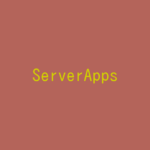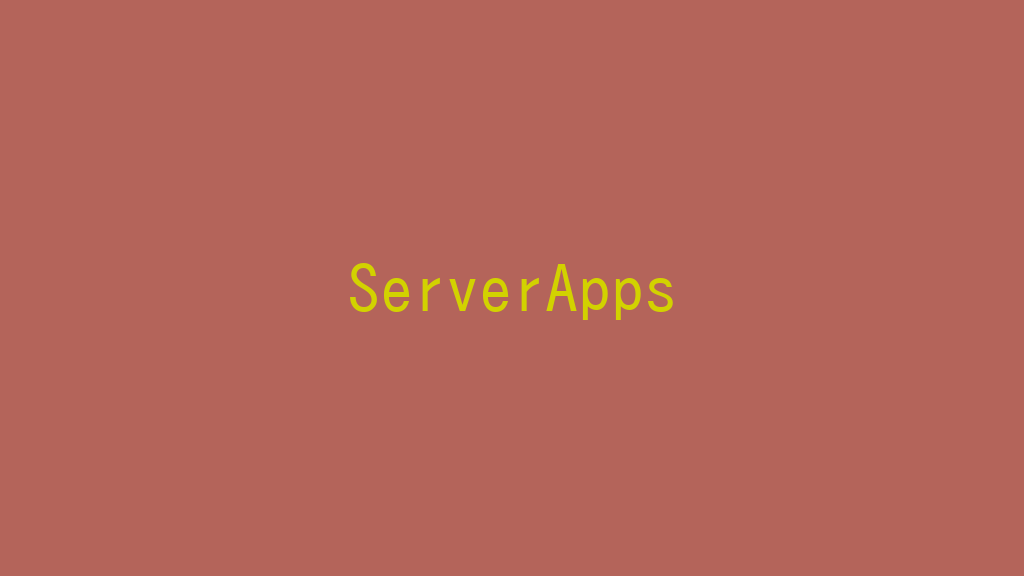
CentOS 7では、logwatchを使用すると簡単にサーバの監視を始めることができます。WordPressのサーバをCentOS 7で構築したので、logwatchで監視を始めてみます。
記事の目次
logwatchをインストールする!
CentOS 7に、logwatchをインストールします。
$ sudo yum install logwatch
logwatchの動作確認を行う!
logwatchの動作確認を行います。
$ sudo logwatch --output stdout
Apache、Postfix、OpenSSH、Disk Space等の情報が表示されます。
logwatchの内容がメールで送信されるか確認する!
logwatchの内容がメールで送信されるか確認します。デフォルトでは、root宛に送信されます。
$ sudo logwatch --output mail
logwatchのデフォルト設定を確認する!
設定変更を行う前に、デフォルトの設定を確認しておきましょう。以下は、設定内容の抜粋です。
$ cat /usr/share/logwatch/default.conf/logwatch.conf LogDir = /var/log TmpDir = /var/cache/logwatch Output = stdout Format = text Encode = none MailTo = root MailFrom = Logwatch #Filename = /tmp/logwatch #Archives = No Range = yesterday Detail = Low Service = All Service = "-zz-network" Service = "-zz-sys" Service = "-eximstats" #Service = ftpd-messages # Processes ftpd messages in /var/log/messages #Service = ftpd-xferlog # Processes ftpd messages in /var/log/xferlog #Service = pam_pwdb # PAM_pwdb messages - usually quite a bit #Service = pam # General PAM messages... usually not many #LogFile = messages mailer = "/usr/sbin/sendmail -t" #HostLimit = myhost # vi: shiftwidth=3 tabstop=3 et
logwatchの設定を変更する!
デフォルト設定をコピーして設定変更してみましょう。
$ sudo cp -p /usr/share/logwatch/default.conf/logwatch.conf /etc/logwatch/conf/logwatch.conf $ sudo vi /etc/logwatch/conf/logwatch.conf ...
おわりに
logwatchをインストールすれば、簡単にサーバの状態監視を始めることができます。
関連記事